


 ตาต้ามอเตอร์ บริษัทรถยนต์ที่ใหญ่ที่สุดในประเทศอินเดีย ประกาศผลิตรถยนต์ที่ใช้พลังงานลมในการขับเคลื่อน โดยจะทยอยนำส่งเข้าสู่โชว์รูมในปี พ.ศ. 2552 รถยนต์พลังลม หรือ AirCar นี้ ใช้การปล่อยอากาศจากระบบบีบอัดอากาศด้วยความดันสูง โดยอากาศที่ปล่อยออกมาจะทำหน้าที่หมุนเพลา ทำให้รถเคลื่อนที่ไปได้ โดยการเติมอากาศ สามารถเติมได้ตามสถานีอัดอากาศด้วยราคาไม่แพง โดยความเร็วสูงสุดที่ทำได้อยู่ที่ประมาณ 100 กิโลเมตรต่อชั่วโมง และสามารถวิ่งได้ประมาณ 200 กิโลเมตรต่อการเติมอากาศหนึ่งครั้ง บริษัทผู้ออกแบบรถยนต์พลังลมคันนี้ คือ บริษัท MDI จากประเทศลักเซมเบิร์ก ซึ่งให้สิทธิบัตรแก่ตาต้าในการผลิตรถยนต์พลังลมในประเทศอินเดีย โมเดลแรกของตาต้า CityCAT ตั้งราคาไว้ประมาณ 400,000 บาท โดยตาต้าหวังไว้ว่าจุดเด่นของ CityCAT ที่ไม่มีการปล่อยมลพิษทางอากาศ และราคาไม่แพง จะท! ำให้รถพลังลมรุ่นแรกนี้ จะทำยอดขายได้ดีในตลาดอินเดีย
ตาต้ามอเตอร์ บริษัทรถยนต์ที่ใหญ่ที่สุดในประเทศอินเดีย ประกาศผลิตรถยนต์ที่ใช้พลังงานลมในการขับเคลื่อน โดยจะทยอยนำส่งเข้าสู่โชว์รูมในปี พ.ศ. 2552 รถยนต์พลังลม หรือ AirCar นี้ ใช้การปล่อยอากาศจากระบบบีบอัดอากาศด้วยความดันสูง โดยอากาศที่ปล่อยออกมาจะทำหน้าที่หมุนเพลา ทำให้รถเคลื่อนที่ไปได้ โดยการเติมอากาศ สามารถเติมได้ตามสถานีอัดอากาศด้วยราคาไม่แพง โดยความเร็วสูงสุดที่ทำได้อยู่ที่ประมาณ 100 กิโลเมตรต่อชั่วโมง และสามารถวิ่งได้ประมาณ 200 กิโลเมตรต่อการเติมอากาศหนึ่งครั้ง บริษัทผู้ออกแบบรถยนต์พลังลมคันนี้ คือ บริษัท MDI จากประเทศลักเซมเบิร์ก ซึ่งให้สิทธิบัตรแก่ตาต้าในการผลิตรถยนต์พลังลมในประเทศอินเดีย โมเดลแรกของตาต้า CityCAT ตั้งราคาไว้ประมาณ 400,000 บาท โดยตาต้าหวังไว้ว่าจุดเด่นของ CityCAT ที่ไม่มีการปล่อยมลพิษทางอากาศ และราคาไม่แพง จะท! ำให้รถพลังลมรุ่นแรกนี้ จะทำยอดขายได้ดีในตลาดอินเดีย 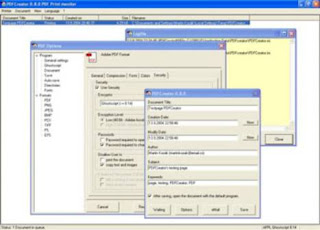
สนุกกับการทำ E-book ของคุณนะคะ
ฟีลิปดา 1 กรกฎาคม 2549
ที่มาhttp://www.forwriter.com/mysite/forwriter.com/printedbusiness/makee-book.htm

